
生命科学系の画像解析にはImageJは欠かせません。
特に、解析を自動化するときにはマクロを動かして解析したほうが断然早いし、効率的。
しかも、テキストの形でどのようにプログラムを組んだのかわかるので追試がしやすい!
しかしながら、生物系ではプログラミングを本格的に扱う授業はとっても少ないし、「プログラミング」という言葉自体に苦手意識を持っている学生さんが多いのではないでしょうか?
この「【ImageJ】ImageJマクロを使う」シリーズでは、プログラミングに苦手意識がある生命科学系の方に向けて、初歩の初歩から一緒にImageJマクロを扱えるようになることを目指しています。
最初にImageJマクロを使う前に、「ImageJマクロとは?」を簡単に知っておきましょう。
実践的に使いこなせることが肝心なので、基本的な知識に関してはさらっとまとめていきます。
ImageJマクロってなに?
IT用語辞典によると、
マクロとは、関連する複数の操作や手順、命令などを一つにまとめ、必要に応じて呼び出すことができるようにする機能のこと。
IT用語辞典
一連のプログラムをボタン一つで呼び出すことができる機能のことを「マクロ」と呼ぶようです。
ImageJマクロとは、ImageJのソフトで行う作業を自動化する機能のことです。
ImageJだけではなく、Excelでも「マクロ」を組むことができます。
このマクロを組むときに必要なのが、プログラミング言語の知識。
ImageJでマクロを組むときには、IJ1 Macro、Excelで組むときにはVBA。
と、動くアプリケーションによって使う言語が異なります。
ImageJマクロを動かすためには、IJ1 Macroの知識が必要なわけですが....
プログラミング言語の知識もないし、いきなり動かすのはかなりハードルが高いのではないでしょうか?
一番簡単にImageJマクロを動かす方法は、コマンドレコーダーを使って記録することです。
ImageJマクロを記録する方法はこちらにまとめています。
実際にImageJマクロを動かしてみる
ImageJのサイトには300種類以上のマクロの例が掲載されています。
試しに一つ動かしてみましょう。(方法はこちらのImageJのサイトを参考にしました)
まず、ImageJサイトのマクロから気になるものを選びます。
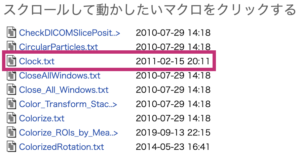
今回は、「Clock」というマクロにしました。
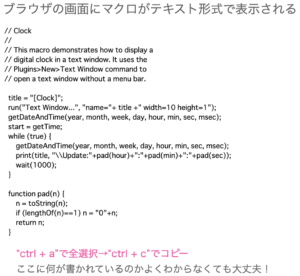
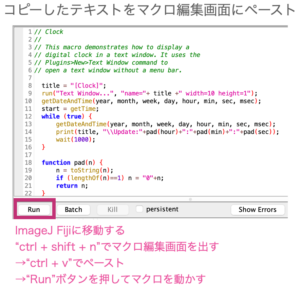
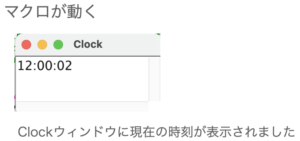
とまぁ、こんな感じで動かせるのがImageJマクロです。
面白そうなマクロを探してみるのも楽しそうですね。
詳しくImageJマクロについて知りたい方は、こちらのサイトも見てみて下さい。
次は、マクロを組むときに必要な「関数と変数」についてまとめていきます。















